
Obosit de fundalul dvs. de desktop încă? Puteți trăi lucrurile prin setarea unui fundal live sau a unui fundal de desktop animat. Din păcate, nu există nici o modalitate nativă de a face acest lucru în Windows 11, dar există o aplicație la îndemână a unei terțe părți pe care o puteți utiliza.
Descărcați tapet plin de viață de la magazinul Microsoft
Puteți seta un fundal de desktop live în Windows 11, dar pentru a face acest lucru, va trebui să utilizați o aplicație terță parte.
Avertizare: Există multe aplicații acolo care pretind că trăiesc la sarcina la îndemână, dar feriți-vă de descărcarea de aplicații terță parte dacă nu știți și aveți încredere în dezvoltatori. Multe dintre aceste aplicații pot conțin viruși care infectează computerul .
LEGATE DE: Cum să eliminați virușii și programele malware pe Windows PC
Aplicația noastră recomandată este Wallpaper plin de viață , o aplicație gratuită și open source. Puteți descărca tapet plin de viață de la Magazinul Microsoft. . Pentru a obține această aplicație, faceți clic pe pictograma de căutare Windows din bara de activități, tastați "Microsoft Store" în caseta de căutare, apoi selectați Microsoft Store din rezultatele căutării.
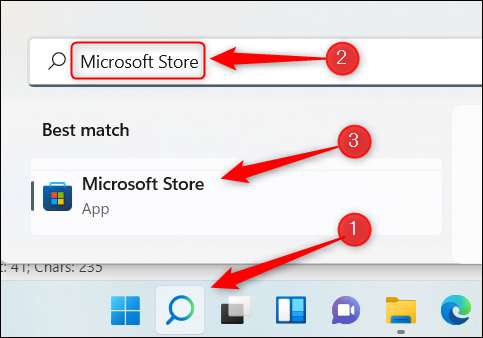
În magazinul Microsoft, introduceți "Wallpaper Lively" în bara de căutare și apoi alegeți aplicația Wallpaper Lively din rezultatele căutării.
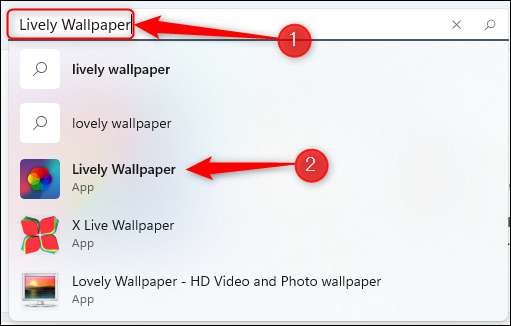
Apoi, veți vedea câteva informații despre aplicație. Faceți clic pe "Obțineți" în partea dreaptă a acestor informații.
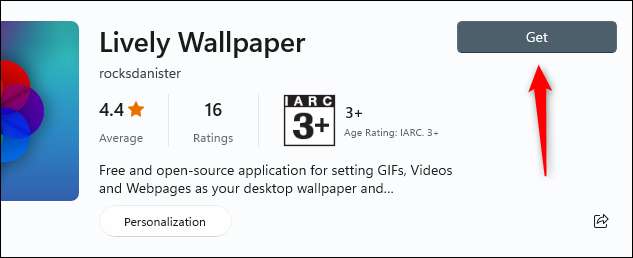
Odată selectat, tapet plin de viață va începe descărcarea. După ce este instalat, puteți să îl căutați utilizând Căutarea Windows.

Faceți clic pe tapet plin de viață din rezultatele căutării pentru a lansa aplicația.
LEGATE DE: Windows 11 primește aplicația PowerToys în noul magazin al Microsoft
Selectați o imagine de fundal live de la biblioteca Lively Wallpaper
Wallpaper plin de viață este echipat cu mai multe wallpapere live pentru a alege de la. Pentru a utiliza una, pur și simplu deschideți aplicația și apoi selectați cea dorită din bibliotecă. În acest exemplu, vom alege paralax.js.
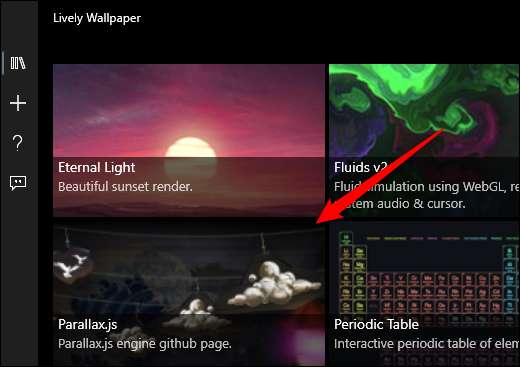
Cam despre asta e. Wallpaper Live este acum setat.
Setați un videoclip personalizat, video YouTube sau GIF ca fundal
Dacă nu găsiți o tapet care vă place de la biblioteca Wallpaper Lively, puteți seta propria dvs. utilizare a unui videoclip sau Gif. pe PC-ul dvs. sau chiar folosind un videoclip YouTube.
Pentru a începe, deschideți aplicația și apoi faceți clic pe pictograma Plus (+) din panoul din stânga.
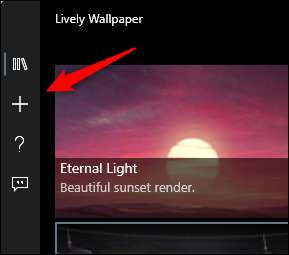
În ecranul următor, dacă doriți să alegeți un videoclip sau GIF de pe PC, faceți clic pe "Răsfoire" din fișierul selectat.
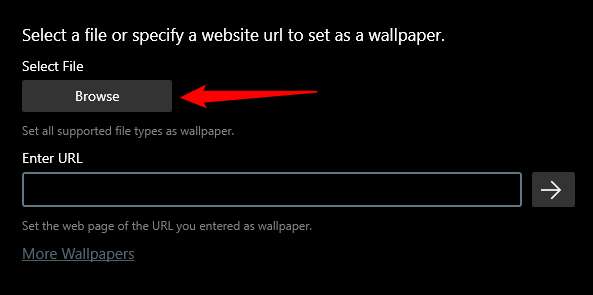
Fișierul Explorer se va deschide. Localizați videoclipul sau GIF pe care doriți să îl utilizați, selectați-l, apoi faceți clic pe "Deschidere".
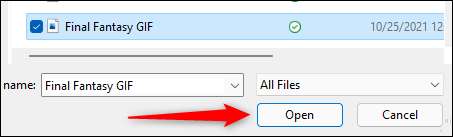
Sau, dacă doriți să utilizați un videoclip YouTube, introduceți adresa URL a videoclipului YouTube din caseta de text "Introduceți adresa URL" și apoi faceți clic pe butonul săgeată dreapta.
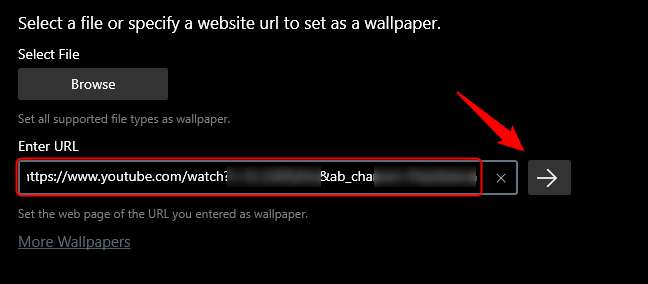
Indiferent dacă ați ales un videoclip local sau GIF sau un videoclip YouTube, acesta va apărea în biblioteca aplicației. Faceți clic pe butonul bibliotecii (trei cărți) din panoul din stânga, apoi alegeți videoclipul sau GIF nou încărcat.
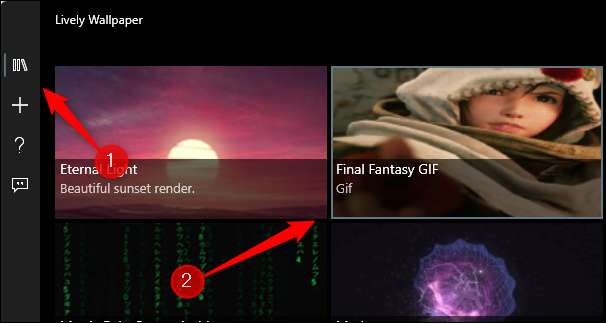
Odată selectat, acesta va apărea ca fundal de desktop.
LEGATE DE: Cum se schimbă teme pe Windows 11
Setați un tapet live pe mai multe monitoare
Dacă utilizați Monitoare multiple , puteți observa că imaginea de fundal pe care ați selectat-o este aplicată numai pe un ecran. Pentru a seta tapetul live pe alte monitoare, deschideți aplicația și faceți clic pe pictograma panoul de control (monitor) din colțul din dreapta sus al ferestrei.

Panoul de control al aplicației va apărea. Metoda implicită de plasare este "numai pe ecran selectat", ceea ce înseamnă că imaginea de fundal pe care o selectați va fi afișată numai pe ecranul selectat. Pentru a seta un fundal pe celălalt ecran, selectați-l în grupul Alegeți Afișare.
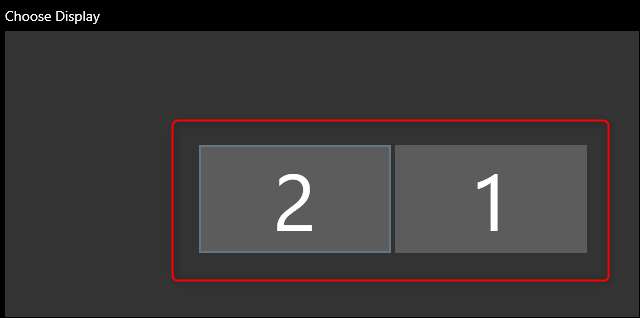
Odată selectat, reveniți la biblioteca aplicației și alegeți imaginea de fundal pe care doriți să o plasați pe celălalt ecran.
LEGATE DE: Cum se stabilește diferite imagini de fundal pentru desktop-urile virtuale pe Windows 11
De asemenea, puteți modifica metoda de plasare a imaginii de fundal selectate. Adică, puteți alege să transformați tapetul selectat în toate ecranele sau să duplicați același tapet pe fiecare ecran. Doar faceți clic pe bubble lângă opțiunea pe care doriți să o utilizați.
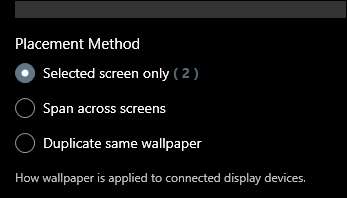
Închide tapet plin de viață
Dacă vă decideți că doriți să opriți utilizarea tapetului live pe care îl setați folosind Wallpaper plin de viață, deschideți aplicația și apoi faceți clic pe pictograma panoului de control (Monitor) din colțul din dreapta sus al ferestrei.

În panoul de control al aplicației, faceți clic pe "Închideți imagini de fundal" din colțul din dreapta jos al ferestrei.
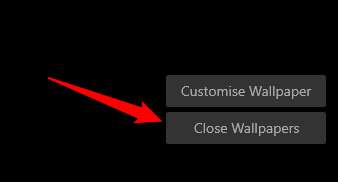
Imaginea de fundal va fi îndepărtată.
Nu este interesat să utilizați o aplicație terță parte? În timp ce nu există nici o modalitate nativă de a utiliza imagini de fundal live cu Windows 11, Microsoft a făcut o treabă excelentă tona de imagini de fundal frumoase Pentru sistemul său de operare Schimbarea fundalului desktopului este usor.
LEGATE DE: Cum se schimbă fundalul desktop pe Windows 11







